如果你已经安装了6.5版本的TC(Total Commander),那么借助一款名为AudioInfo的插件,可以实现对MP3、OGG、WMA、ACC、VQF、WAV等媒体文件实现重命名的自动化。
一、WDX插件是什么
从6.5版本开始,TC在原有的WCX、WFX、WLX三种插件以外,增加了对WDX(Content Plugins)插件的支持,这种类型的插件可以直接查看或调用文件的信息,包括MP3文件的tag信息、图片文件的EXIF信息等,这些信息可以发挥很大的作用。
这里所介绍的AudioInfo插件,是所谓的WDX插件,这是TC 6.5才开始支持的一种新插件。虽然我们暂时在TC的官方网站上还没有找到现成的WDX插件,但著名的TC支持站点http://alextpp.narod.ru/tc_beta已经放出了两款功能相当出色的WDX插件,而AudioInfo插件就是其中的一款。
二、轻松安装新插件
可能你会担心如何来安装WDX插件这个难题,毕竟在旧版本中既需要解压后将其复制到相应的文件夹中,然后还需要打开某个对话手工添加,笔者当初也有这种忧虑,究竟WDX这种全新的插件该如何来安装呢?
其实,这一切都非常简单,我们只需直接双击下载回来的插件包文件wdx_AudioInfo.zip,此时会看到图1所示的提示窗口。
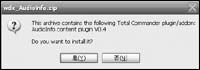
图1 确认后会提示是否需要更改默认的安装路径(如图2)。
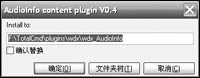
图2
再次确认后会弹出图3对话框,单击“确定”按钮,TC会自动完成安装、添加插件、设置的所有操作,你可以在\TotalCmd\Plugins\wdx\文件夹下看到新创建的wdx_AudioInfo目录,单击“添加”按钮还可以继续添加新的插件,较旧版本要轻松多了。

图3
提示:如果你不希望弹出这个提示框,可以用记事本打开wincmd.ini文件,将AutoInstallPlugins的值重置为0,或者选择插件压缩包时按下“Ctrl+PageDown”组合键进入。
三、自动重命名真简单
虽然Readme.txt文件中注明AudioInfo插件可以支持MP3、OGG、WMA、AAC、VQF、WAV等多种格式的媒体文件,不过支持的最出色的还应该是MP3文件,它可以正确读取这些文件的Info(Channels,Duration)、ID3v1/ID3v2 tags(这些信息非常有用)、Encoder等丰富的信息,这是实现自动重命名的基础。
按下“Ctrl+M”键打开“批量重命名”窗口,可以看到这里有一个关于Plugin的按钮,单击后可以在“audioinfo”的弹出菜单中选择重命名时所需要调用的关键字信息,如图4所示,例如我们可以在这里选择Title(歌曲名)或Artist(演唱者),需要调用多项信息时请继续操作,这里还可以在重命名框中添加一些相应的符号,我们并不需要按下“开始”按钮,更名效果会在“新名称”栏下即时显示出来,如果没有什么错误,此时再确认不迟。

图4
当然,即使重命名后出现错误,你也不用担心,只要未关闭这个对话框,就可以通过单击“撤销”按钮恢复至重命名前的状态。
提示:如果所选择的MP3源文件中的ID3v1/ID3v2信息原来就不完整,那么重命名时可能将无法正确读取。
事实上,只要有相应的插件支持,并不仅仅局限于MP3这样的媒体文件,即使是其他格式的文件,我们也可以在TC中实现自动重命名。
|






